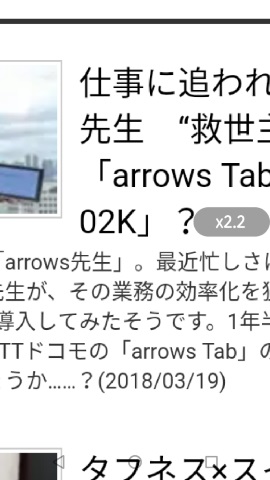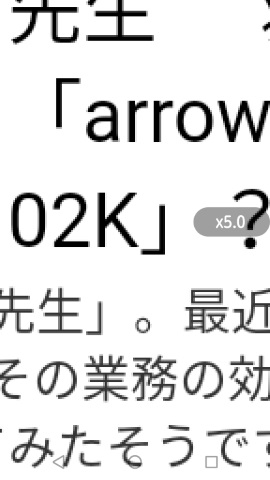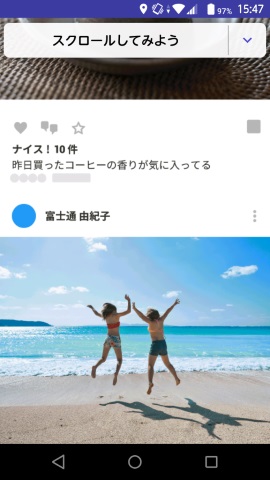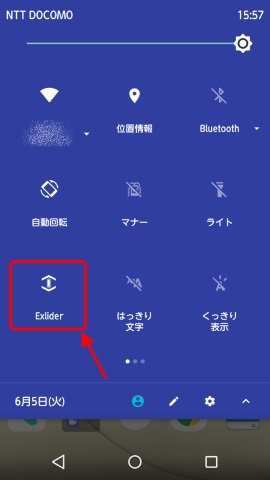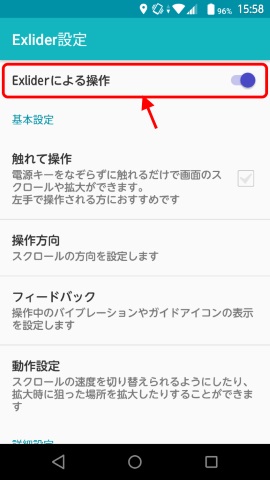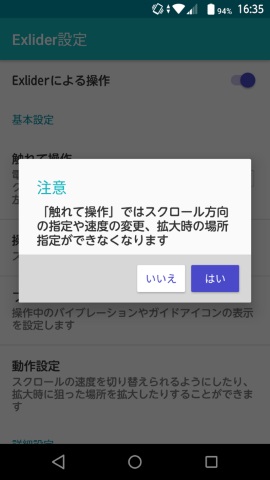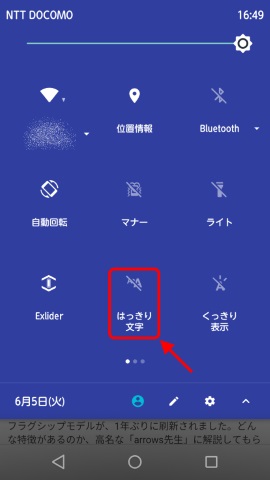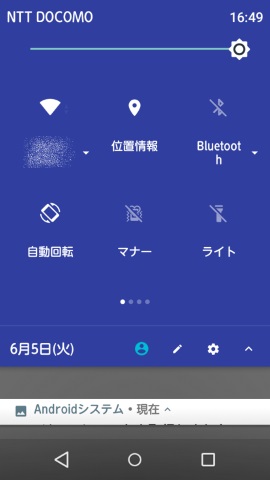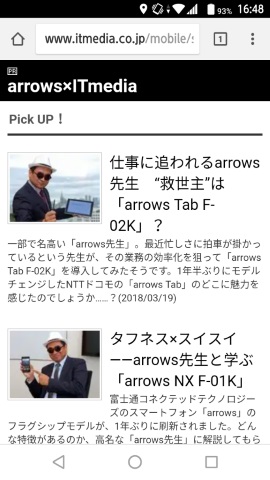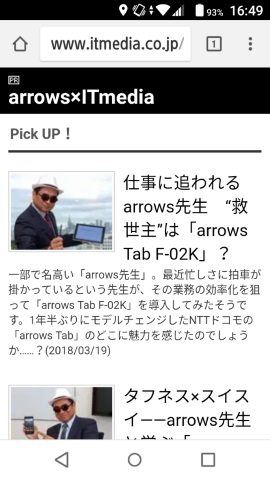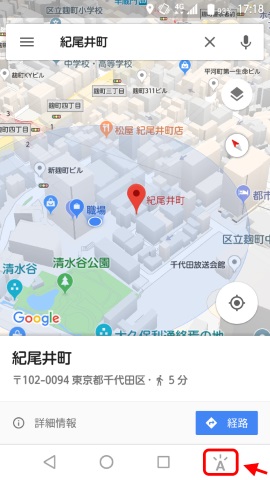洗えてキレイ! 撮れてキレイ! 誰でも使いやすいスマホ「arrows Be F-04K」:「arrows先生」が徹底解説(3/4 ページ)
左手での操作性が向上! 片手操作に便利な「Exlider」
2017年冬モデル「arrows NX F-01K」で初登場した「Exlider(エクスライダー)」。電源キーと指紋センサーを一体化し、指の動きで画面のスクロールや拡大(最大5倍まで)もできるようにした便利なデバイスだ。
このExliderは、F-04Kにも搭載されている。Webブラウザなどで画面をスクロールしたい時や、画面を拡大して見たい時に大いに役立つ。特に、画面拡大機能では普段拡大できない画面(特に動画)も拡大表示ができるので便利だ。
Exliderについて詳しく知りたい場合は、プリインストールされている「Exlider体験」アプリを使ってみよう。操作の練習もできる。
F-04KのExliderには、新たに「触れて操作」というモードが追加された。通常、Exliderはスクロールや拡大倍率の変更をスライドして(なぞって)行うが、左手で本体を持つと操作しづらいという問題点がある。
触れて操作をオンにすれば、Exliderの上半分、あるいは下半分をタッチするだけでスクロールや拡大倍率の変更ができるので、左手で使う際の利便性が向上する。
Exliderについて
Exliderは初期設定では「無効」です。下記のいずれかの方法で有効にできます。
- 通知パネルスイッチの「Exlider」をオンにする
- 端末設定の「Exlider設定」で「Exliderによる操作」をオンにする
なお、Exlider体験アプリではExliderのオン・オフにかかわらず操作体験可能です。
また、操作の利便性を向上するために以下の機能ではあえて画面拡大できないようにしています。
- 電話の着信画面(別アプリを用いるIP電話を除く)
- 指紋の登録・認証画面
- 画面ロックの画面
- 非常用節電モード
- マルチウィンドウ
Exliderの「触れて操作」について
Exliderの「触れて操作」は、Exlider設定内のスイッチをオンにすると有効になります。ただし、触れて操作が有効な場合、以下の機能に対応しません(有効にする前に警告メッセージも出ます)。
- スクロール方向の変更
- スクロール速度の調整
- 拡大モードの変更(拡大場所の指定不可:拡大後の位置変更は可能)
表示をもっと見やすく! 「はっきり文字」「くっきり文字」
F-04Kは、先述のExliderによる画面拡大の他に「はっきり文字」と「くっきり表示」という表示補助機能を備えている。
「はっきり文字」は通知パネルスイッチの操作で、文字やアイコンを見やすい大きさに変更する機能だ。フォントも読みやすいものに変えてくれる。他社のスマートフォンでも同様の設定は可能だが、設定をまとめて変えてくれる点でより利便性は高い。
「くっきり表示」は画面の解像感、コントラストと輝度を向上して視認性を高める機能。通知パネルスイッチでこの機能をオンにすると、画面下端(または右端)のナビゲーションバーにアイコンが現れる。このアイコンを押している間、くっきり文字が有効になる。補正の強度は3段階(弱・中・強)で調整できる。
地図アプリの利用中に交差点や建物の名前を一時的に見やすくしたい時など、便利に使えるシーンは多そうだ。
「スマホは文字が細かくて……」という理由でスマホの利用を敬遠していた人でも、F-04Kならそのような不安と無縁で使えるはずだ。
「はっきり文字」「くっきり表示」の注意点
はっきり文字は、以下のケースに該当する場合は適用できません。
- 「Android System WebView」を使うアプリ(ドコモメールなど)
- 使う文字サイズやフォントを明示的に固定しているアプリ
くっきり表示は著作権保護フラグまたはユーザー情報保護フラグの立っているアプリ(キャプチャーが許可されない画面)では利用できません。
Copyright © ITmedia, Inc. All Rights Reserved.
提供:富士通コネクテッドテクノロジーズ株式会社
アイティメディア営業企画/制作:ITmedia Mobile 編集部/掲載内容有効期限:2018年7月9日